Slik deaktiverer du Haptic Feedback Vibrations på iPhone

iPhone 7 og 8 har ikke en fysisk hjemme-knapp. I stedet er følelsen av å trykke på en knapp gjenskapt av det Apple kaller Taptic Engine. Når du trykker på Hjem-knappen, sender Taptic Engine ut en liten vibrasjon. Det føles virkelig som å trykke på en faktisk knapp.
RELATED: Hvorfor virker hjemmeknappen på min iPhone 7 merkelig?
Taptic Engine brukes også til andre ting. Når du bruker iPhone, vil du av og til legge merke til et lite spark når du gjør ting som å bringe volumet eller lysstyrken til maksimalt, veksle en bryter i Innstillinger-appen, bruk et nummer eller datovalg, dra til oppdatering i Mail app, og mange andre små ting. Det kalles "Haptisk tilbakemelding". Hvis den lille vibrasjonen hver gang irriterer deg, kan du slå den av.
To hurtige notater. For det første er denne funksjonen bare tilgjengelig i iPhone 7 og nyere. Hvis du har en iPhone 6S eller eldre, har du ikke funksjonen (eller muligheten til å slå den av). For det andre vil noen ting fortsatt utløse Taptic Engine, som 3D-berørende apper på startskjermen. app-utviklere kan også aktivere haptisk tilbakemelding i sine apper. Men dette vil deaktivere noen haptiske tilbakemeldingsvibrasjoner.
Gå til Innstillinger> Lyder og Haptics og slå av System Haptics. Ironisk nok får du et lite taptisk spark som du gjør.
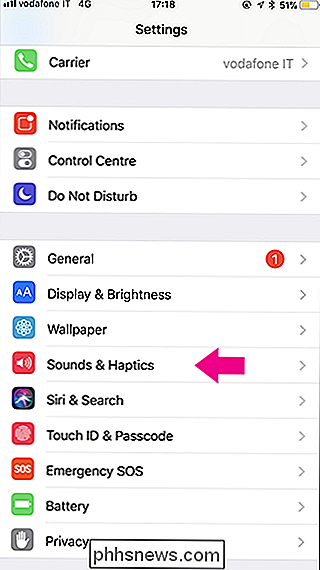
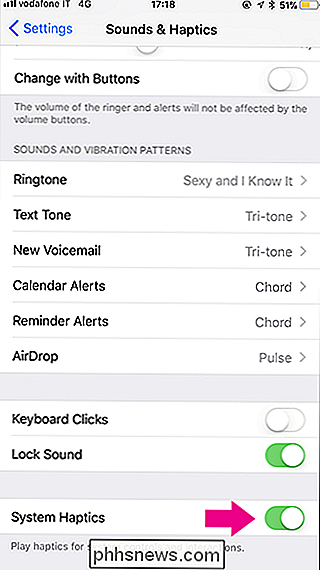
Det er alt som trengs - du bør nå legge merke til færre vibrasjoner mens du bruker telefonen.

Smartphone-spesifikasjoner Ikke noe nytt: Det er et programvarespill nå
Hvor viktig er spesifikasjonene under smarttelefonens hette, egentlig? Det kan virke som et dumt spørsmål, men ærlig: Det er spesifikasjoner som definerer telefonens verdi? Maskinvare-spesifikasjoner som CPU-hastighet, mengde RAM, kamera megapiksler og så videre gjør absolutt noe de er en overvurdert beregning for å bedømme hvilken telefon du bør kjøpe.

Slik går du med i beta- og nedlastingsversjoner av Android-apper
Tilbake i tidligere dager i Android, hvis du ønsket å teste et program, måtte du vanligvis laste den sammen med den nåværende stabil versjon av appen. Men nå har Google "beta-kanaler" i Play-butikken, noe som gjør det mye enklere å gi beta-apps et skudd. RELATED: Slik får du tidlig tilgang til nye Android-apper og spill i Play-butikken I stedet for at disse betablokkene kjører sammen med sine stabile motstykker, velger du imidlertid å bruke beta i stedet for i den stabile versjonen når du registrerer deg i en beta gjennom Play-butikken.



